
http://wzero3.iinaa.net/

http://wzero3.iinaa.net/
WILLCOM D4 徹底レビュー 1
WILLCOM D4(ウィルコム ディーフォー)
さてさて、ようやく発売されたWILLCOM D4ですが、他ではいろいろ欠点ばかり取り立てられているようなので、当サイトでは逆に徹底的に応援していこうと思っています(笑)
実際のところ、購入した方のほとんどは想像していたよりはるかに満足されているようですしね。
では、レビューを書いてみたいと思います。
じつは僕は予約していなかったのですが、なんとか地元の量販店で発売日に無事購入していました^^
(レビューが遅れたのは初期設定などで想像以上に時間を取ってしまったためです)
スポンサード リンク
 |
|||
| ①WILLCOM D4の箱です。 ものすごく大きいです(笑) |
|||
1.jpg) |
1.jpg) |
||
| ②こんな感じで引き出します。 | ③中の箱は二段になっています。 | ||
1.jpg) |
1.jpg) |
||
| ④WILLCOM D4とご対面。 | ⑤箱から出してみます。 |
2.jpg) |
| 中身はこんな感じです。 |
1.jpg) |
| ちなみにこんなケースが付属しています。 |
それではセットアップの準備をしましょう。
本体にW-SIMカードを差し込み、バッテリーを装着。ACアダプターを接続、充電を開始します。
2.jpg) |
| ①それでは準備をしましょう。 |
2.jpg) |
| ②まずW-SIMスロットを開け、写真の方向で差し込みます。 |
1.jpg) |
| ③カチッとはまるまで押し込み装着が完了したら、蓋を閉めます。 |
2.jpg) |
| ④次に裏蓋を開けバッテリーを入れます。 |
2.jpg) |
| ⑤こんなふうに向こう側に向かって斜めに差し込んでから、最後に手前を押さえるように 押し込みます。 |
1.jpg) |
| ⑥バッテリーが入ったら蓋を閉めましょう。 |
1.jpg) |
| ⑦次にACコネクタの蓋を開けます。 |
2.jpg) |
| ⑧ACアダプターを差し込み充電をはじめましょう。 |
| Windowsの初期設定 さて、充電しながらでも使えるので、初期設定をはじめましょう。 |
1.jpg) |
| ①さて、充電しながらでも使えるので、初期設定をはじめます。 電源ボタンを1秒ほど押します。 |
1.jpg) |
| ②電源が入るので、このまましばらく待ちます(ちなみに初期設定には30分以上かかる ので、時間のある時に行いましょう。) |
1.jpg) |
| ③入力にキーボードを使うのでスライドさせ液晶を立てておきます。 |
1.jpg) |
| ④マウスポインターの移動は、画面右横のタッチパッドで行います。 非常に感度がよくてお世辞抜きに使いやすいです。 |
 |
| ⑤クリックは画面左横のマウスボタンで行います。 上が左クリック、下が右クリック。 |
2.jpg) |
| ⑥セットアップ画面が表れたら、国や通貨、キーボードのレイアウトなどを設定します。 日本の場合はそのままでOKです。 |
1.jpg) |
| ⑦ライセンス条項をよく読み(実際には読まない方がほとんどでしょうけど^^;)、同意 出来る場合はチェックをつけ「次へ」をクリック。 ちなみに同意しないと次へは進めません。 |
1.jpg) |
| ⑧自分のユーザー名を記入します。 パスワードも設定しておいたほうがよいでしょう(パスワードは忘れないようにメモして おきましょう。) |
1.jpg) |
| ⑨コンピュータ名を付けます。 コンピュータ名はなんでもいいですが、わかりやすいようにD4の文字は入れておいたほうがいいかも。 好みの背景を選択し「次へ」をクリック。 |
2.jpg) |
| ⑩背景が変更されました。 |
1.jpg) |
| ⑪タイムゾーンと日付を設定。 「次へ」をタップ。 |
1.jpg) |
| ⑫「ありがとうございます」。Windowsのセットアップは以上で終了です。 「開始」をクリック。 |
1.jpg) |
| ⑬しばらく待ちましょう。 |
1.jpg) |
| ⑭もう少し待ちましょう。 |
1.jpg) |
| ⑮まだまだ待ちましょう。 |
D4の初期設定
続いてD4の初期設定がはじまります。
1.jpg) |
| ①Windowsが立ち上がったらD4の初期設定がはじまります。 |
2.jpg) |
| ②W-SIMユーザーの登録。 「はい」をタップ。 |
1.jpg) |
| ③登録完了。 ひきつづきオンラインサインアップを行います。 |
1.jpg) |
| ④「設定する」をタップ。 |
1.jpg) |
| ⑤しかし何故かエラーが出て上手くいきません^^; どうやら僕以外にもこういう症状が出て、何度やり直してもオンラインサインアップが上手く いかない方がいたようです。 そういう場合はここでは一端無視して、次のガジェットのインストールに進み、すべての設定 が終わってからWindowsを再起動し「スタート」→「オンラインサインアップ」からサインアップ をやり直しましょう。 |
1.jpg) |
| ⑥上手くいけばこういう画面が出ます。 右上の「×」をタップしてオンラインサインアップを終了させます。 |
1.jpg) |
| ⑦ガジェットのインストール画面が出るので「インストールする」をタップ。 |
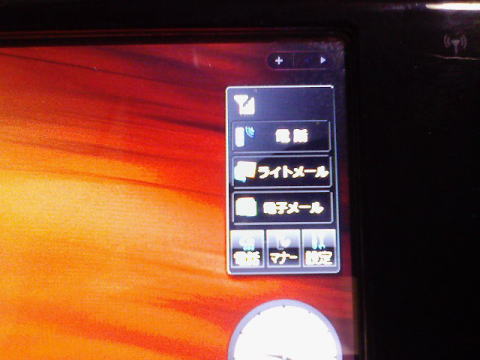 |
| ⑧画面右に写真のようなガジェットが表れればインストール成功です。 |
1.jpg) |
| スライドショーなどが邪魔なときはスライドショーの右にマウスポインターを持っていき、 表示される「×」を クリックずれば非表示になります。 |
D4の基本設定
さて、初期設定が終わったら「基本設定」画面が表示されますが、これはあとから(スタートメニューから)でも設定できるのでみなさんは「おすすめ設定」を選んで次のタッチパネル補正に進んでもいいと思います。
一応、どんな設定が出来るのかだけ書いておきますね。
1.jpg) |
| ①次にD4の基本設定がはじまります。 一応、みなさんは「おすすめ設定」をタップしてここで終了しても構いませんが、ここでは 「カスタマイズする」を選んでみます。 |
1.jpg) |
| ②表示サイズを選びます。 |
1.jpg) |
| ③音量設定を行います。 |
1.jpg) |
| ④パフォーマンスを選びます。 |
1.jpg) |
| ⑤設定を確認して「完了」をタップ。 まあ、どれもあとから設定しなおせるものばかりなので、適当に行ってけっこうです^^; |
| タッチパネル補正 基本設定が終わったらタッチパネル補正がはじまるので、補正しておきましょう。 |
1.jpg) |
| ①スタイラスを取り出し準備をします。 |
1.jpg) |
| ②D4付属のスタイラス。 |
1.jpg) |
| ④伸ばして使います。 |
1.jpg) |
| ⑤タッチパネルの補正がはじまるので、光っている部分を押さえて行きましょう。 この時、注意が必要なのがW-ZERO3などの補正と違い、軽くタップする(叩く)のではなく、 じっと押さえなければいけません。 |
以上で、初期設定は終わりです。
おつかれ様でした。
一端、ここで電源を切ってシャットダウンすることにします。
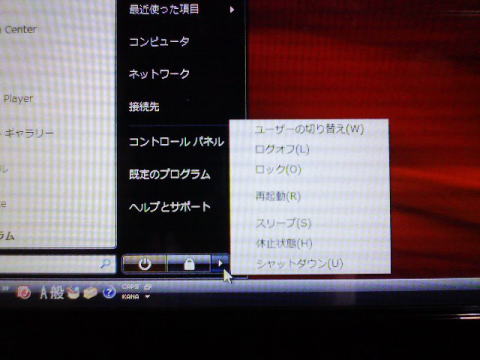 |
| 電源ボタンを押すとスリープになってしまうので、「スタート」→電源アイコンの横の三角を クリック→「シャットダウン」を選択。 電源を切ります。 |
電源ボタンを押すとスリープになってしまう(設定にもよりますが)ので、「スタート」→「シャットダウン」を選択、電源を切ります。
それでは、次回は例によって液晶保護フィルムを貼ってみたいと思います(WILLCOM 03のレビューとは順番が逆になってしまいましたね^^;)
あと、WILLCOM 03のほうも平行してちゃんと更新します(苦笑)
『WILLCOM D4 Ver.L(ウィルコム・ディーフォー・バージョン・エル)<型番:WS016SH(B)P>』発売
WILLCOM D4 W-SIMなし単体
スポンサードリンク
Yahoo!オークション
(Yahoo!オークションでWLIICOM D4 W-SIMなしを探す)
WILLCOM D4 紹介
WILLCOM D4へ
WILLCOM D4 徹底レビュー 1「初期設定」
WILLCOM D4 徹底レビュー 2「液晶保護フィルム」へ
WILLCOM D4 徹底レビュー 3「Bluetooth ハンドセット WD4-BHGS」へ
WILLCOM D4 徹底レビュー 4「ウイルス対策」へ
WILLCOM D4 徹底レビュー 5「電話機能検証」へ
WILLCOM D4 徹底レビュー 6「大容量バッテリー」へ
WILLCOM D4 徹底レビュー 7「Bluetoothマウス」へ
WILLCOM D4 徹底レビュー 8「パソコン用のソフトのインストール」へ
WILLCOM D4 徹底レビュー 9「母艦パソコンとの同期」へ
WILLCOM D4 徹底レビュー 10「WILLCOM D4で動画を再生する」へ
WILLCOM D4 徹底レビュー 11「WILLCOM D4 イヤホンのノイズ対策」へ
WILLCOM D4 徹底レビュー 12「WILLCOM D4でAM/FMラジオを聴く」へ
WILLCOM D4 徹底レビュー 13「ワンセグ」へ
MapFan Navii for WILLCOM D4
WILLCOM D4 徹底レビュー 14「「MapFan Navii for WILLCOM D4」part1へ
WILLCOM D4 徹底レビュー 15「「MapFan Navii for WILLCOM D4」part2へ
WILLCOM D4 徹底レビュー 16「「MapFan Navii for WILLCOM D4」part3へ
WILLCOM D4 徹底レビュー 17「「MapFan Navii for WILLCOM D4」part4へ
WILLCOM D4 ケース紹介
WILLCOM D4 徹底レビュー 18「WILLCOM D4本革ポーチ横型ケース」へ
WILLCOM D4 徹底レビュー 19「WILLCOM D4レザーフィットスーツ」へ
WILLCOM D4 徹底レビュー 20「WILLCOM D4用革ケース ボディジャケット」へ
WILLCOM D4 徹底レビュー 特別編
WILLCOM D4の近頃の活用法(2009年5月)へ
WILLCOM D4冷却ファン静音化改造へ
WILLCOM D4の冷却ファンレス化へ
WILLCOM D4 カメラ消音化へ
WILLCOM D4 Windows7化へ
WILLCOM D4対応外部バッテリー「X-PAL AMOS」へ
WILLCOM CORE 3G「HX003ZT」レビューへ
WILLCOM D4 徹底レビュー 番外編
WILLCOM D4 Linux化ホームへ
WILLCOM 03、WILLCOM D4徹底レビュー特別編
WILLCOM 03をWILLCOM D4のBluetoothモデムにするへ
WILLCOM 03をWILLCOM D4の無線LANルータにするへ
WILLCOM D4 HDD換装
WILLCOM D4 HDD換装1 「リカバリDVDの作成」へ
WILLCOM D4 HDD換装2 「WILLCOM D4の分解・HDD交換」へ
WILLCOM D4 HDD換装3 「リカバリDVDでリカバリ」へ
WILLCOM D4 HDD換装4 「HDDの領域設定・フォーマット」へ
モバイル日記ホームへ
W-ZERO3 短歌的活用術(トップページに戻る)
当サイトはリンクフリーです、どうぞご自由に。
Copyright(c) 2008 Yoshihiro Kuromichi (plabotnoitanji@yahoo.co.jp)
スポンサードリンク